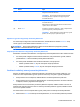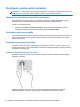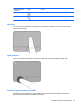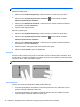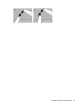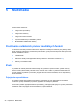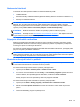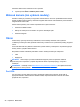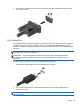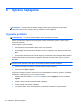Getting Started - Windows 7
Používanie polohovacích zariadení
POZNÁMKA: Okrem polohovacích zariadení dodávaných s počítačom môžete použiť externú myš
USB (kupuje sa samostatne), ktorá sa pripája k jednému z portov USB na počítači.
Nastavenie predvolieb polohovacieho zariadenia
Na prispôsobenie nastavení polohovacích zariadení, napríklad na nastavenie tlačidiel, rýchlosti
kliknutia a možností ukazovateľa, použite okno Vlastnosti myši v systéme Windows.
Prístup k oknu Vlastnosti myši:
●
Vyberte ponuku Štart > Zariadenia a tlačiarne. Potom kliknite pravým tlačidlom myši na
zariadenie predstavujúce váš počítač a vyberte položku Nastavenie myši.
Používanie polohovacej páčky
Ak chcete posunúť ukazovateľ na obrazovke, zatlačte na polohovaciu páčku v požadovanom smere.
Ľavé a pravé tlačidlo polohovacej páčky môžete používať rovnakým spôsobom ako ľavé a pravé
tlačidlo externej myši.
Používanie zariadenia TouchPad
Ak chcete posunúť ukazovateľ, posúvajte prst po zariadení TouchPad v tom smere, akým sa má
pohybovať ukazovateľ. Ľavé a pravé tlačidlo zariadenia TouchPad používajte rovnakým spôsobom
ako tlačidlá na externej myši.
Vypnutie a zapnutie zariadenia TouchPad
Zariadenie TouchPad vypnete a zapnete rýchlym dvojitým ťuknutím na tlačidlo zapnutia/vypnutia
zariadenia TouchPad.
Indikátor zariadenia TouchPad a ikony na obrazovke označujú stav zariadenia TouchPad.
Nasledujúca tabuľka znázorňuje a popisuje ikony zariadenia TouchPad na obrazovke.
22 Kapitola 4 Navigácia pomocou klávesnice, dotykových gest a polohovacích zariadení